Sådan castes og skærmspejles på Roku
Hvad skal man vide
- For at caste: Åbn den app, du vil streame (Netflix, Hulu osv.), og tryk på Cast ikon. Vælg din Roku-enhed.
- Sådan spejler du din enheds skærm i stedet: Tryk på Skærmcast > din Roku-enhed.
- På Windows 10/Windows 8.1-enheder med Miracast-understøttelse: Gå til Aktionscenter > Forbinde > din Roku-enhed.
Uanset om du vil bruge din smartphone, computer eller tablet til at styre din Roku, eller du vil spejle skærmen på din enhed, har Roku medieafspillere en række muligheder for dig. Denne artikel forklarer, hvordan du caster til din Roku fra en anden enhed, eller hvordan du streamer indhold på din Roku via skærmspejling.
Sådan castes til Roku
For understøttede apps og streamingkanaler er trinene til at caste indhold enkle.
Der er ingen komplet liste over understøttede tjenester til casting, men Netflix og YouTube er blandt dem, der tillader casting via Roku.
- Først skal du sikre dig, at den streamingkanal, du vil caste, er installeret på din Roku-enhed.
- Brug af den tilsvarende app på din mobil enhed, se efter casting-ikonet (et lille rektangel med tre buede linjer i nederste venstre hjørne).
- Vælg casting-ikonet, find og vælg derefter din Roku-enhed fra listen over castedestinationer.
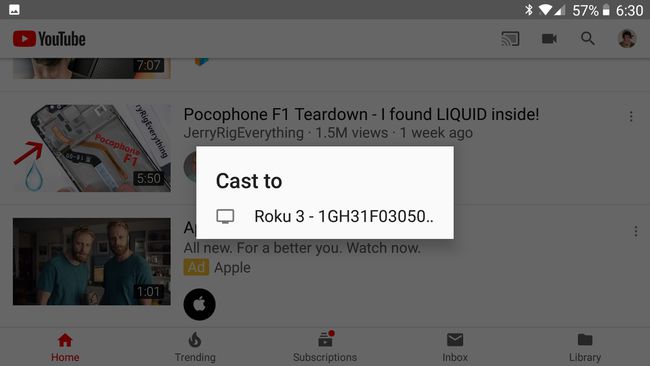
Hvis du ikke kan se din Roku, skal du sikre dig, at din mobile enhed og Roku er forbundet til det samme netværk. Hvis du stadig ikke kan se din Roku på listen over casting-destinationer, understøtter Roku- eller streamingkanalen muligvis ikke denne castingstil. Roku noter at nogle apps muligvis kræver, at du begynder at afspille indholdet på din mobilenhed, før du kan caste til Roku-enheden.
Sådan bruger du Roku Screen Mirroring
Hvis dine valgte apps ikke understøtter normal casting, eller du vil vise indhold fra din computer, har du mulighed for skærmspejling til din Roku ved hjælp af Android- eller Windows-enheder.
For både Windows- og Android-skærmspejlingsforbindelser skal du sikre dig, at alle dine enheder er tilsluttet det samme netværk.
Mange nyere Android-enheder understøtter skærmspejling, men kan have deres egne vilkår for funktionen. Roku forklarer at du muligvis kan se Smart View, Quick Connect, SmartShare, AllShare Cast, Wireless Display, Display spejling, HTC Connect, Screen Casting eller Cast som på indstillingen på din telefon.
Når du har identificeret den type skærm, som din Android-enhed understøtter, skal du følge disse trin:
- Vælg din enheds skærmspejlingsfunktion.
- Du vil sandsynligvis blive bedt om at vælge en destination for skærmspejling. Vælg din Roku-enhed fra listen.
- Når du har oprettet forbindelse til din Roku, kan Roku'en bede dig om at tillade skærmspejling. Godkend forbindelsen, og din Roku begynder at vise en kopi af din Android-skærm.
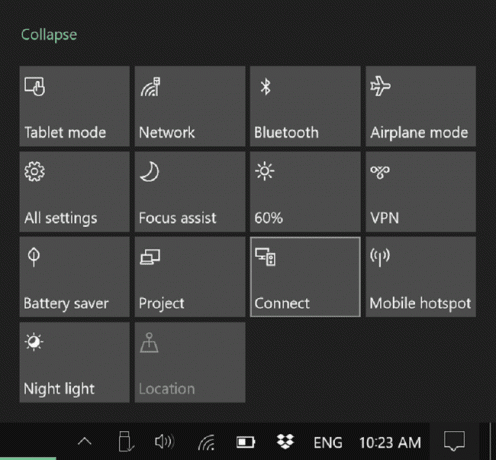
På Windows 8.1- og Windows 10-enheder med understøttelse af Miracast bør du være i stand til at duplikere din skærm eller bruge dit tv som en anden skærm til din computer. Microsoft har detaljerede instruktioner til Windows 8.1-brugere. For Windows 10-brugere skal du:
- Åbn Action Center (som standard, vælg tekstboksen i nederste højre hjørne af din skærm).
- Find menuikonet mærket Connect, og vælg det. Du vil blive præsenteret for en liste over tilgængelige enheder til forbindelser, og du bør se din Roku på listen, hvis den understøtter skærmspejling.
- Vælg din Roku-enhed. Din Roku kan bede dig om at acceptere forbindelsen fra din Windows-enhed.
Med din Windows- eller Android-enhed spejlet på din Roku, vil du være i stand til at afspille det medie, du ønsker, og vise det på din Roku.
Spejling fra din iPhone er mulig - tjek vores guide til, hvordan du spejle din iPhone til din Roku, da processen er lidt mere involveret.
Rokus websted har detaljerede instruktioner om at sende medier til din Roku uden spejling.
Casting vs. Skærmspejling
Det er værd at bemærke, at hvor det er muligt, vil standard casting-muligheden være din bedste indsats for kvalitetsvideo og lyd gennem dit tv og Roku-enhed.
Skærmspejling og andre lignende værktøjer er afhængige af din primære enhed til at håndtere mediet, og derefter din hele skærmen eller en del af din skærm vil blive optaget og sendt med en lille forsinkelse over dit netværk til Roku. I tilfælde af streaming af video svarer det til at modtage et godt pakket produkt, åbne det op og derefter gøre et værre stykke arbejde med at ompakke for at sende det til tv'et.
Normal støbning fungerer derimod anderledes. Lad os sige, at du streamer en Netflix-video på din telefon, men beslutter dig for, at du vil caste den til din Roku. Hvis både din telefon og Roku understøtter casting og begge har Netflix-appen, vil casting instruere Roku om at streame Netflix-videoen. Mens videoen først blev leveret direkte til din telefon, bliver den efter casting leveret direkte til Roku. Så der er intet mellemtrin til at reducere kvaliteten eller netværksbåndbredden, som der ville være i skærmspejling.
